Hur du skapar en klickbar textlänk / knapp med ett
uppringningsbart telefonnummer

I MultiMailer är det möjligt att infoga ett klickbart
telefonnummer i ett nyhetsbrev. När mejlmottagaren klickar eller
touchar telefonnumret med muspekaren eller med fingret så rings
telefonnumret upp.
Klickbara telefonnummer kan infogas i form av textlänkar eller i
form av knappar. Vi visar hur man använder bägge metoderna här
nedan.
|
Telefonnummer - Infoga
klickbar textlänk |
1. Placera markören där i nyhetsbrevet som du vill ha
telefonnumret.
2. Välj menyalternativet Skapa länk - Telefonnummer.
3. Skriv in ett telefonnummer vid inmatningsfältet
Text i dialogrutan som visas.
4. Vid inmatningsfältet Telefonnummer kommer samma
telefonnummer att fyllas i automatiskt.
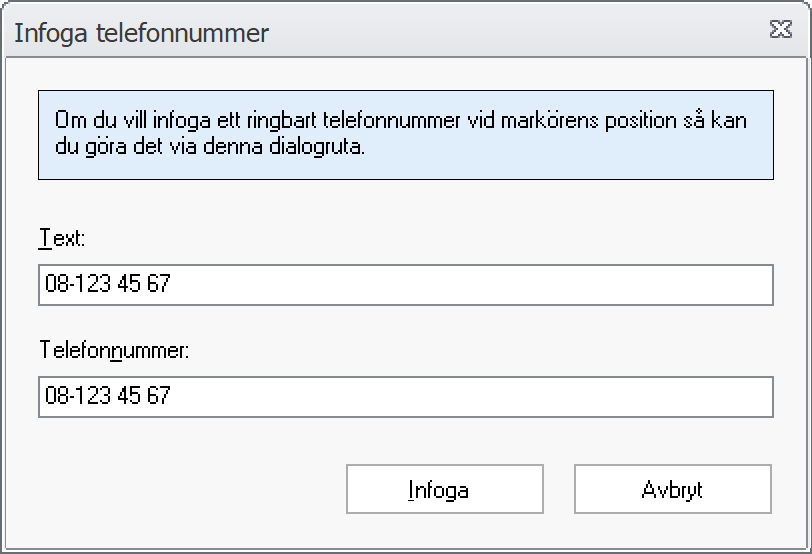
5. Klicka på knappen Infoga.
6. Nu kommer ett ringbart telefonnummer att infogas vid
markörens position i nyhetsbrevet.
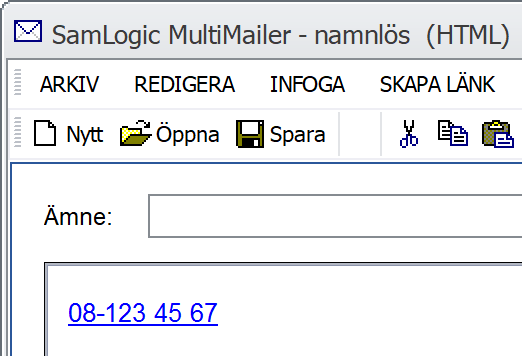
Det är också möjligt att använda en text till länktexten
istället för ett telefonnummer. För att göra det så gör ni så
här vid steg 3 och 4 (övriga steg är likadana):
. . .
3. Skriv in en text vid inmatningsfältet Text.
4. Skriv in ett telefonnummer vid inmatningsfältet
Telefonnummer.
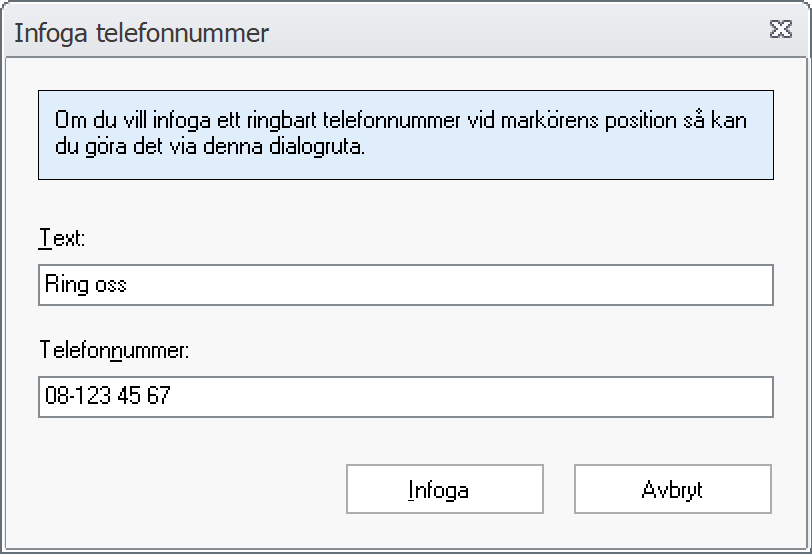
. . .
|
Telefonnummer - Infoga
klickbar knapp |
1. Placera markören där i nyhetsbrevet som du vill ha
telefonnumret.
2. Välj menyalternativet Infoga - Knapp.
3. Markera telefonsymbolen i dialogrutan, dvs denna
symbol:

4. Fyll i en knapptext vid inmatningsfältet Text
(knapp).
5. Fyll i ett telefonnummer vid inmatningsfältet
Telefonnummer.
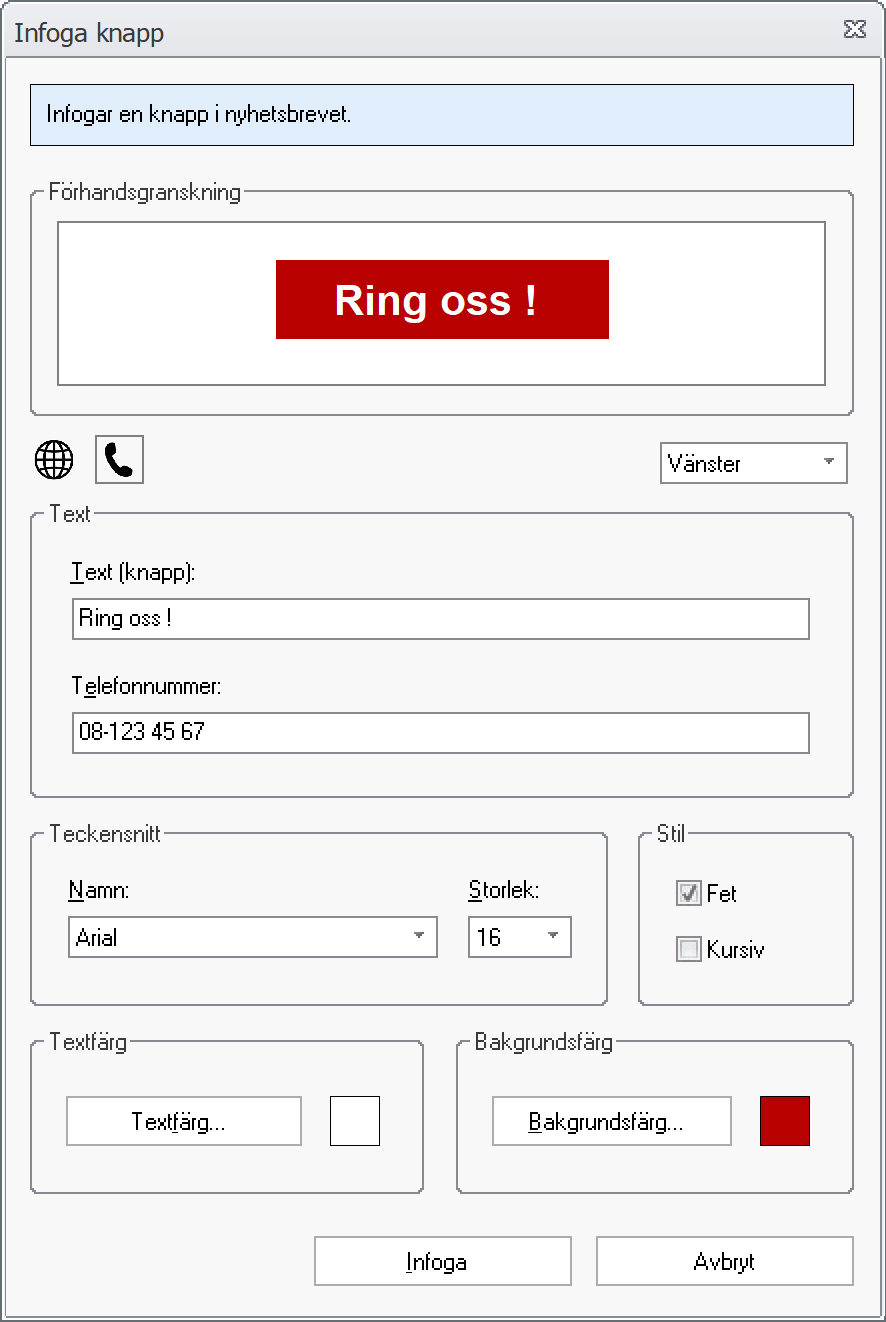
6. Sätt eventuella andra egenskaper (t.ex teckenstorlek
eller färg) för knappen.
7. Klicka på knappen Infoga.
8. Nu kommer en knapp med ett ringbart telefonnummer att
infogas vid markörens position i nyhetsbrevet.
För att testa länken eller knappen med ett ringbart
telefonnummer kan du i MultiMailer välja t.ex Arkiv - Skicka ett
testmeddelande för att skicka ett testmeddelande.
Ringbara telefonnummer fungerar alltid i telefoner. I en dator
beror det på inställningarna och i en surfplatta beror det i
regel på om ett telefonnummer är kopplat till surfplattan.
|
< Indexsida med fler tips
|
 |
MultiMailer-tips |
|
Gäller för:
 |
Standard |
 |
Professional |
 |
Enterprise |
 |
Cloud |
|
|